挂载磁盘使其可以被系统访问。 卸下磁盘可防止系统访问任何数据,并且在数据传输期间不存在磁盘断开连接的风险。 因此,在卸下USB闪存驱动器之类的外部存储设备之前,应先将其卸载以避免数据损坏。
卸下驱动器后,其他存储设备即可访问它。 请注意,在常规读写期间,文件系统将不可访问。
如何卸载卷?
让我们看看使用 “磁盘管理”卸载卷的过程。
按 Windows+X上下文菜单打开。 选择 Disk Management.
在“磁盘管理”中,选择要卸载的卷。 右键单击该卷,然后选择Change Drive Letter and Paths.
选择该卷的驱动器号,然后单击Remove.
出现提示“您确定要删除此驱动器号吗?” 选择Yes.
如果您正在运行该卷中的任何程序或应用程序,则会出现另一个提示“该卷当前正在使用中。 你要继续吗?” 关闭所有使用该卷的程序或应用程序,然后单击Yes. Windows将重新启动,以完全卸载卷。
返回到磁盘管理。 现在,您可以看到您的分区没有驱动器号。
您的分区现在不受意外写入的影响。
如果要将数据移至可移动磁盘,则应再次安装该卷。
右键单击卸载的卷,然后选择Change Drive Letter and Paths.
点击Add. 现在选择 Assign the following drive letter. 您可以从右侧的下拉菜单中选择一个字母。 选择字母后,单击 OK.
使用Remo Recover软件恢复数据
如果在卸载硬盘驱动器时由于损坏而意外格式化了硬盘驱动器或丢失了数据,借助Remo Recover软件,您仍然可以恢复所有数据。
该软件可以轻松 从无法安装的硬盘驱动器中恢复数据 也一样
各种硬盘驱动器,USB闪存驱动器,记忆棒,FireWire驱动器等上都可以进行数据恢复。 可以使用Remo Recover恢复所有类型的文件。 您可以根据名称,日期,大小和文件类型对恢复的数据进行排序。
该软件支持的文件系统包括FAT16,FAT32,NTFS,NTFS5和ExFAT。
强大的Remo Recover扫描算法可确保立即恢复所有数据。 恢复丢失或删除的文件后,您可以通过以下方式查看它们 Preview 特征。
Remo Recover软件还支持从无法访问的RAW和损坏的分区中恢复数据。 您也可以从故障或崩溃的硬盘驱动器中还原所有数据。
即使重新安装Windows操作系统,数据恢复工具也可以恢复数据。
简单易用的用户界面可确保您只需遵循一些简单步骤即可恢复所有数据。
About the Author: Remo Software
Related Posts:
如何从 Mac 上的 SD 卡中恢复已删除的文件?
将 Mac 操作系统更新到最新版本 | 简单的演练
Mac OS Monterey 更新后如何恢复丢失的文件?
如何在 Mac 上从外部硬盘恢复数据?
如何修复 Xbox 外置硬盘不工作?